Váš Mac je pravděpodobně unesen virem přesměrování vyhledávání Yahoo, pokud se výchozí vyhledávač jako Safari, Chrome nebo Firefox náhle změní na Yahoo. Je to prohlížeč únosce, který bude ovládat výchozí vyhledávač na vašem Macu a nakonec přesměruje na Yahoo
Tento příspěvek vám ukáže jak se zbavit vyhledávání Yahoo na Mac. Ať už dostanete virus přesměrování vyhledávání Yahoo na Mac Safari, Chrome nebo jiný webový prohlížeč, můžete pomocí dvou níže uvedených metod snadno odstranit vyhledávání Yahoo z Macu.
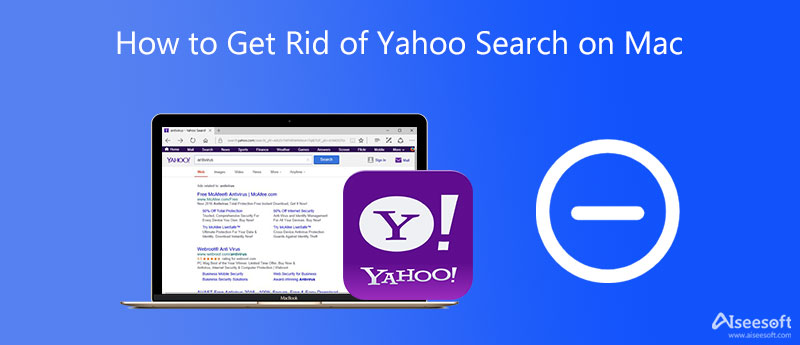
Chcete-li se trvale zbavit viru přesměrování vyhledávání Yahoo na Macu, můžete se spolehnout na profesionála Mac Cleaner. Je speciálně navržen k odstranění virů, adwaru, malwaru a zbytečných dat z iMacu, MacBooku Pro a MacBooku Air.

Ke stažení
100% bezpečné. Žádné reklamy.



Pokud používáte výchozí prohlížeč Safari na Macu a chcete se zbavit vyhledávání Yahoo, můžete se také rozhodnout resetovat nastavení prohlížeče a odstranit virus přesměrování vyhledávání Yahoo. Můžete použít Clear History funkce pro snadné resetování nastavení Safari.
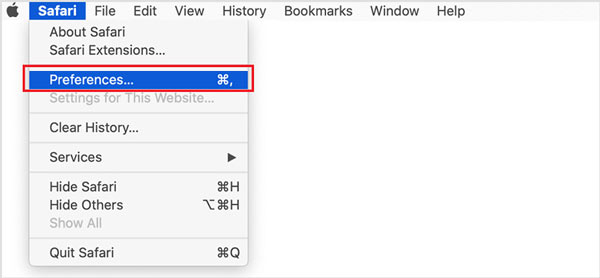
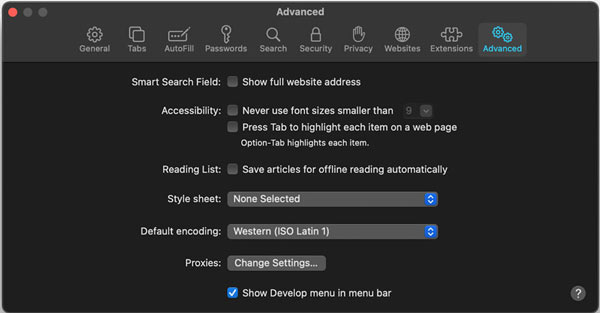
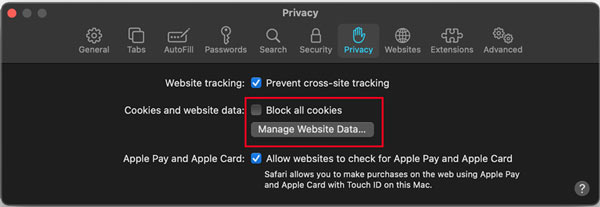
1. Vydává Yahoo virus přesměrování vyhledávání Yahoo?
Ne, virus přesměrování vyhledávání Yahoo není vytvořen společností Yahoo. Přesměruje pouze na web Yahoo poté, co vás rychle převede přes přechodné domény. Během procesu bude shromažďovat vaše údaje. Ve skutečnosti ale za přesměrování stránek nemůže Yahoo.
2. Jak rychle odstranit Yahoo redirect virus z Mac Firefox?
Otevřete Firefox na Macu a klikněte na ikonu 3 vodorovných čar v pravém horním rohu. Vyberte možnost Informace o odstraňování problémů v nabídce Nápověda. Poté můžete pomocí funkce Refresh Firefox resetovat nastavení prohlížeče a zbavit se viru přesměrování vyhledávání Yahoo.
3. Jak obnovit nastavení prohlížeče Chrome a odstranit vyhledávání Yahoo?
Otevřete aplikaci Chrome na Macu a klikněte na ikonu 3 teček v pravém horním rohu prohlížeče. Z rozbalovací nabídky vyberte Nastavení. Klepněte na část Upřesnit a poté v části Obnovit nastavení vyberte možnost Obnovit nastavení na původní výchozí hodnoty.
Proč investovat do čističky vzduchu?
Je docela nepříjemné, že váš prohlížeč Safari na Macu neustále přesměrovává na stránky Yahoo, i když je to legitimní vyhledávač. Tento příspěvek vám poskytne podrobný návod zbavit se vyhledávání Yahoo na Macu a zastavit váš vyhledávač v přechodu na Yahoo.

Mac Cleaner je profesionální nástroj pro správu Mac k odstranění nevyžádaných souborů, nepořádku, velkých / starých souborů, mazání duplicitních souborů a sledování výkonu Mac.
100% bezpečné. Žádné reklamy.